我正在寻找一个视频转换器, 我的电脑运行 Windows 8。谁能 help_1_815_1 _
不同的视频转换器支持不同的计算机操作系统。有时, 获取与您的计算机匹配的转换器并不容易。但是, 如果您的 PC 运行 Windows 8, 本文将帮助您。本文介绍了 Windows 8 的十最佳视频转换器及其优缺点。
用于 Windows 8 的前10视频转换器
#1。iSkysoft iMedia 转换器豪华
iSkysoft iMedia 转换器豪华的 Windows 是一个很好的工具, 所有的视频转换。该设备通过保持视频和音频的原始质量来支持质量转换。该软件支持多种输入格式和输出格式, 您可以将任何视频文件转换为所需的任何输出格式。转换过程以高速的速度发生, 您可以同时转换尽可能多的视频。该程序有一个简单的界面, 需要三简单的步骤: 导入文件 > 选择文件格式 > 转换。这些步骤并不复杂, 因此对 Windows 用户来说是可取的。
iMedia 转换器豪华-视频转换器
获取 Windows 8 的最佳视频转换器:
- 它可以转换不同的视频/音频格式。它可以转换更多的150文件格式。例如, 它可以转换的格式, 如 MPG, MPEG, M4V, MKV,MP3, WMA, AAC, WAV, M4A, OGG, AC3, AIFF 等。
- 该工具帮助下载在线视频从流行的网络网站, 如 YouTube, Vimeo, Vevo Facebook 和更多。
- 它有一个内置的视频编辑器, 以帮助编辑您的视频之前, 转换他们。支持的编辑选项包括 "修剪旋转"、"裁剪"、"合并" 和其他选项, 以将效果添加到视频中。
- 它有助于刻录 DVD 光盘上的视频内容。
在 Windows 8 上转换视频的分步指南
步骤 1: 将视频添加到 iSkysoft iMedia 转换器豪华
一旦您下载并安装了 iMedia 转换器豪华, 启动它在您的 Windows 8 计算机。然后通过 "添加文件" 将视频文件添加到应用程序中, 从目标文件夹中选择视频。或者, 您可以通过将文件拖放到程序中来导入。

步骤 2: 选择输出格式
单击位于下一窗口右上角的 "输出格式" 按钮。然后转到 "格式" 选项, 然后单击 "视频"。为要转换的视频选择视频输出格式。如果要更改分辨率、帧速率、编码解码器和其他设置, 请单击右下角的 "设置"。

步骤 3: 转换视频
从该窗口的底部选择一个文件夹以保存您的文件。单击 "转换" 开始转换文件。这个过程需要几分钟。您可以使用大多数 windows 播放机在 windows 8 上播放视频。

#2。Freemake 视频转换器
Freemake 视频转换器是一个极好的视频转换器, 它支持 windows 8.1 的所有版本的 windows XP。它能高速转换视频, 可以从许多网站下载视频。它也转换为设备, 如 iOS, Android, 诺基亚。这个软件还建立了一个 DVD 开膛手和视频编辑器。
优点:
它支持不同的视频格式。
它可以在线下载视频。
利弊:
它可能需要一段时间才能了解其所有功能, 并将其应用到最高的潜能。

#3。Movavi 视频转换器
Movavi 视频转换器支持视频格式的转换, 如;AVI, FLV, MPEG MP4,-12, MKV, WMV, VOB, 3GP, SWF, MP3, AAC, WAV, 等等。它转换和保存视频 iPhone, iPad, Android 设备, 三星银河, Xbox, 谷歌联系, 索尼游戏。此外, 它还具有基本的编辑功能: 修剪、旋转、稳定、裁剪和增强图像。它还支持 Windows 7/8/10/XP 和 Vista。
优点:
它通过压缩大型视频来帮助您的硬盘驱动器上的空间。
利弊:
它缺少一些功能, 例如将转换后的视频刻录到 DVD 和下载在线视频的能力。

#4。Anvsoft 任何视频转换器
windows 的任何视频转换器是支持所有 windows 版本的免费软件。免费软件可以转换几乎所有的视频格式, 包括 AVI, MPEG, ASF, 影片, WMV, 和 3GP, MP4。它在移动设备和计算机上都有效。
优点:
它转换几乎任何类型的视频, 它使它更容易下载在线视频。
利弊:
与其它转换器相比, 它的转换速度很慢。

#5。全视频转换器
总视频转换器是为 Mac 和 Windows 设计的。它支持包括 windows 8 在内的所有版本的 windows。它可以帮助转换不同的文件格式, 从手机和计算机。例如, 它支持转换的文件, 如 MP4, AVI, MKV, MPEG, TIF, 和 WMV。它支持移动设备, 如黑莓、诺基亚、iPhone、索尼和三星。
优点:
它是更快, 它可以转换和 hour-long 视频在15分钟。
利弊:
视频的质量并不完美。它可以生成不合格的图片, 尤其是默认设置。

#6。Aimersoft 视频转换器
Aimersoft 视频转换器软件可帮助您按设备类型转换文件。例如, 如果您要转换为 iPhone, 它有助于为该设备创建理想的格式。它有基本的视频编辑功能, 您可以添加效果和裁剪视频等等。
优点:
它产生完美的转换您的视频。
它转换了150多个文件。

#7。Leawo 视频转换器
Leawo 视频转换器将音频和视频转换为超过100格式。它也可以帮助你看高清电影没有质量损失的设备, 如 iPad, Galaxys, 雪和其他许多。它支持 iOS 设备和 Windows 7, 8 XP 和 Vista。
优点:
它有一个完整的定制工具阵列。
它的输出质量很高。
利弊:
刻录 DVD 和下载在线视频需要您购买额外的模块。

#8。Aiseesoft 视频转换器
Aiseesoft 视频转换器Aiseesoft 视频转换器是为 Mac 和 windows 设计的, 它支持各种 windows 版本, 包括 windows 8。这是一个很好的工具, 为那些谁喜欢良好的图片, 它有各种各样的定制工具。
优点:
它制作高质量的视频, 并让您优化在平板电脑、智能手机和电视等设备上播放的转换。
利弊:
它缺乏将转换的视频刻录到 DVD 的能力。
它缺乏添加字幕的选项。
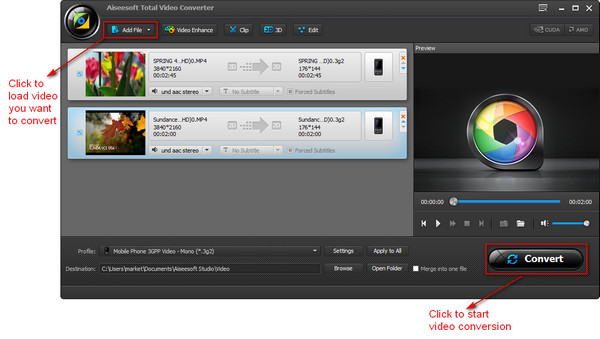
#9。Tipard 视频转换器
Tipard 视频转换器可帮助将任何视频转换为 MPEG、MKV、MP3、MP4、影片等, 并使质量损失为零。它还帮助转换 YouTube 视频到 4K, 3D, 和高清与一个梦幻般的转换质量。
优点:
它提供了各种优化配置文件, 以调整您的电视, 平板电脑智能手机和更多的转换。
利弊:
与其他转换器相比, 它的速度很慢。
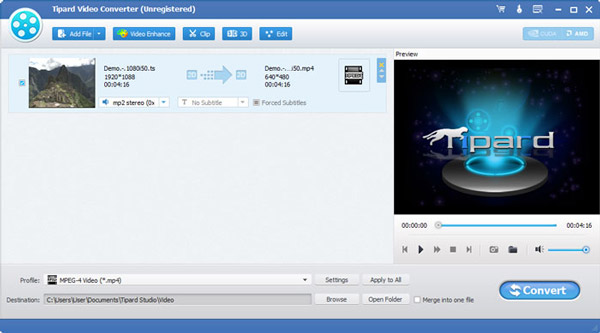
#10。刹
手刹是为 Mac、Linux 和 Windows 设计的免费软件。它有助于转换不同的视频格式, 如 MP4, MKV, MPEG-4, MPEG-2。它支持 iOS, Android 设备, 视频可以转换为设备支持的格式。
优点:
它可以转换大多数常见的多媒体文件。
利弊:
您必须不断更新到最新版本。




